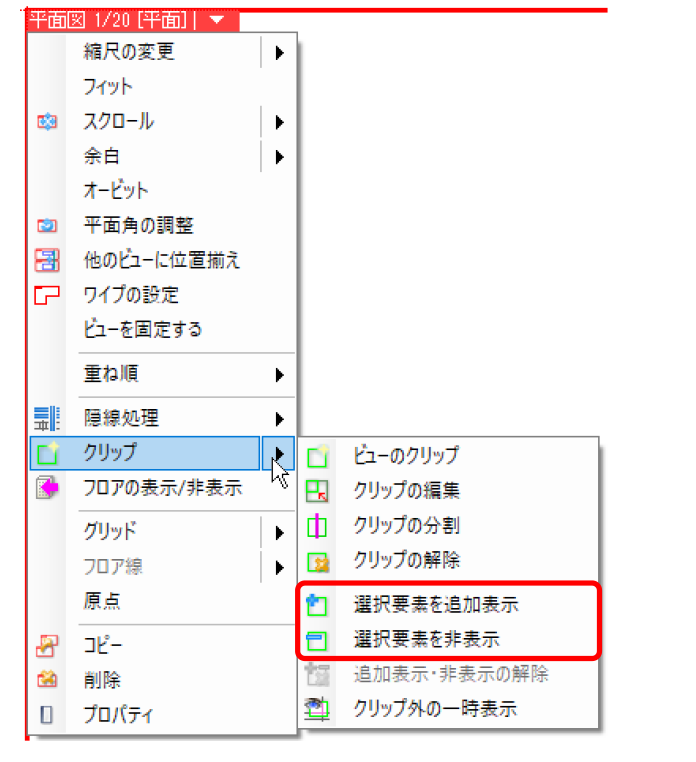Q. クリップを設定しているビューで文字や寸法線、雲マークなどの汎用図形の作図や表示ができない
A1. 「ビュー専用」で作図します
A2. クリップの範囲内に作図します
クリップを設定しているビューでは、表示範囲が制限されています。文字や寸法線、図形などの要素を「ビュー専用」や「平面ビュー共通」で作図することでクリップ外にも作図や表示が可能です。また、作図時に高さを指定し、クリップ内に含まれるように作図することで表示することができます。(クリップについてはFAQ「指定した範囲のみ表示するには」参照)
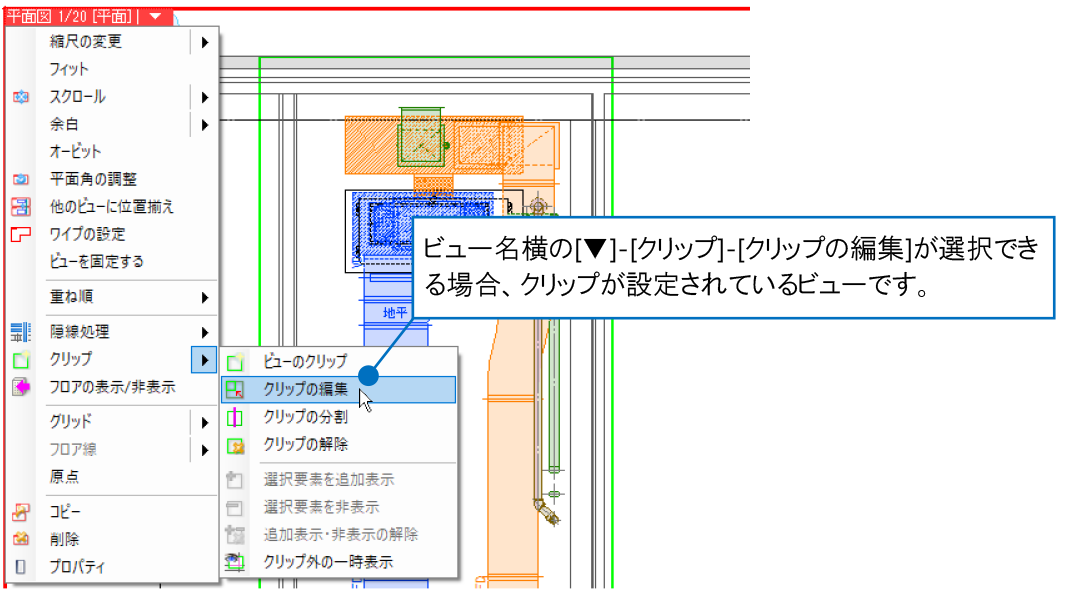
▼A1 「ビュー専用」で作図します
➀ビュー名横の[▼]-[クリップ]-[クリップの編集]をクリックし、[ビュー専用を含める]のチェックを外します。
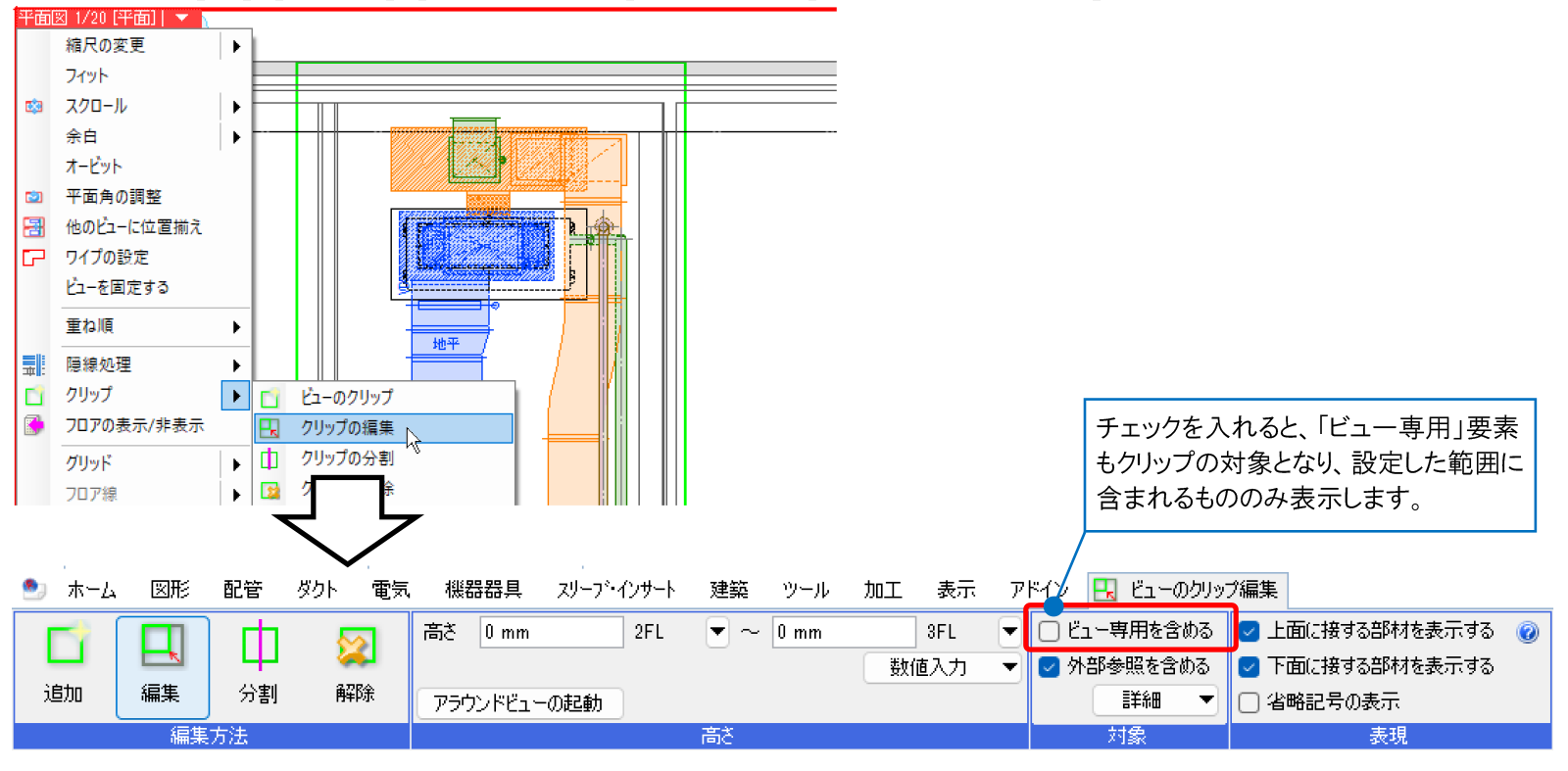
補足説明
[ビュー専用を含める]のチェックを外すことで不要な要素が多く表示され、レイヤーなどでも非表示にできない場合は、A2の方法で対応します。
➁文字や寸法線など汎用図形の作図コマンドで「ビュー専用」または「平面ビュー共通」を選択して作図します。
作図済みの要素を変更したい場合は、要素のプロパティ[共通]-[ビュー共通/専用]で変更します。
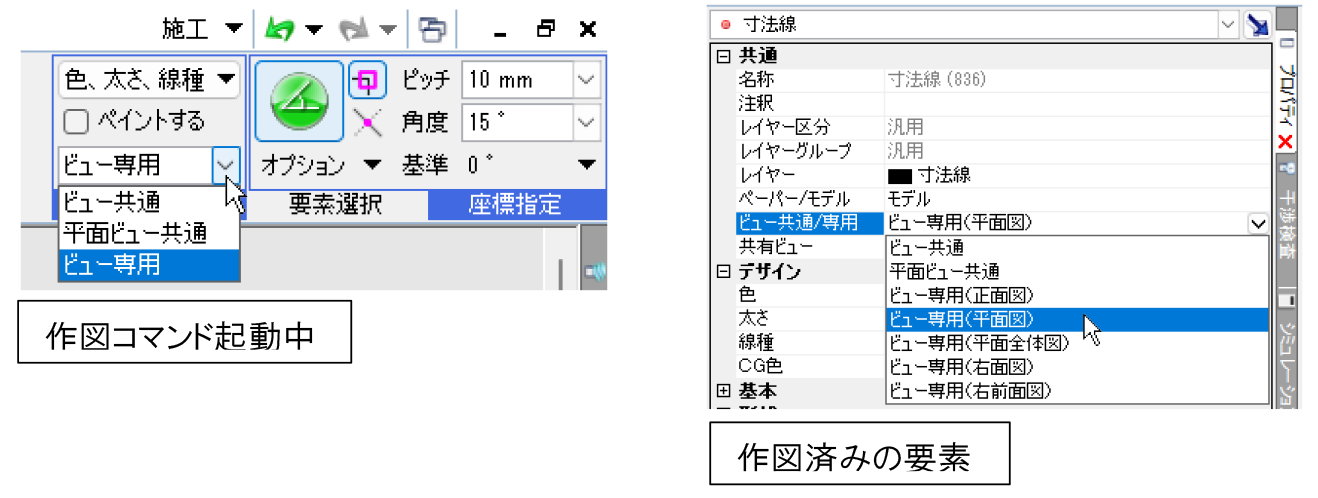
補足説明
「平面ビュー共通」を選択した場合は、平面図のみに作図や表示が可能です。
断面図に作図する場合は、「ビュー専用」を選択します。(FAQ「「ビュー共通」「平面ビュー共通」「ビュー専用」の違いは何か」参照)
補足説明
ビュー名横の[▼]-[クリップ]-[クリップ外の一時表示]をクリックし、オンにすることでクリップ範囲外の要素を一時的に表示し、選択して編集することが可能です。
非表示に戻す場合は、再度クリックしてオフにします。
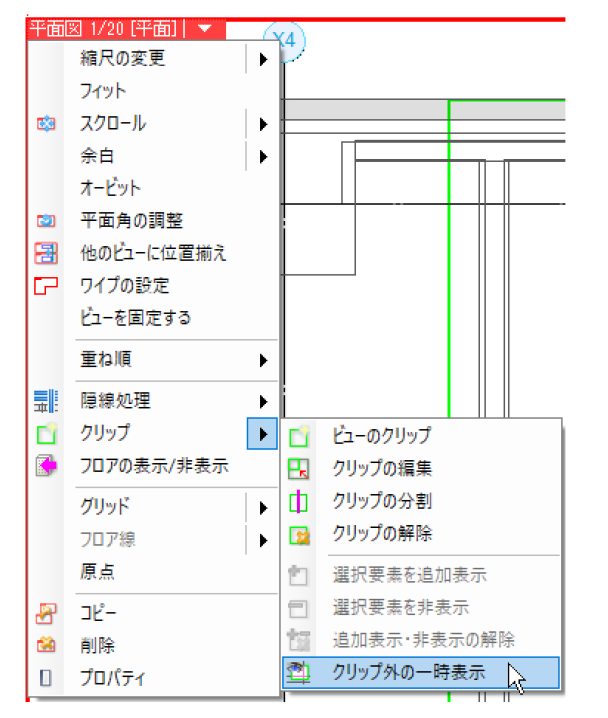
▼A2 クリップの範囲内に作図します
➀ビュー名横の[▼]-[クリップ]-[クリップの編集]をクリックし、表示範囲の高さを確認します。

➁文字や寸法線など汎用図形の作図コマンドで[高さ]にチェックを入れ、1で確認した高さ範囲に入るように設定し、平面図内のクリップ範囲に入るように作図します。
作図済みの要素を変更したい場合は、要素のプロパティで[フロアと高さ]-[基準フロア]、[高さ]を変更します。
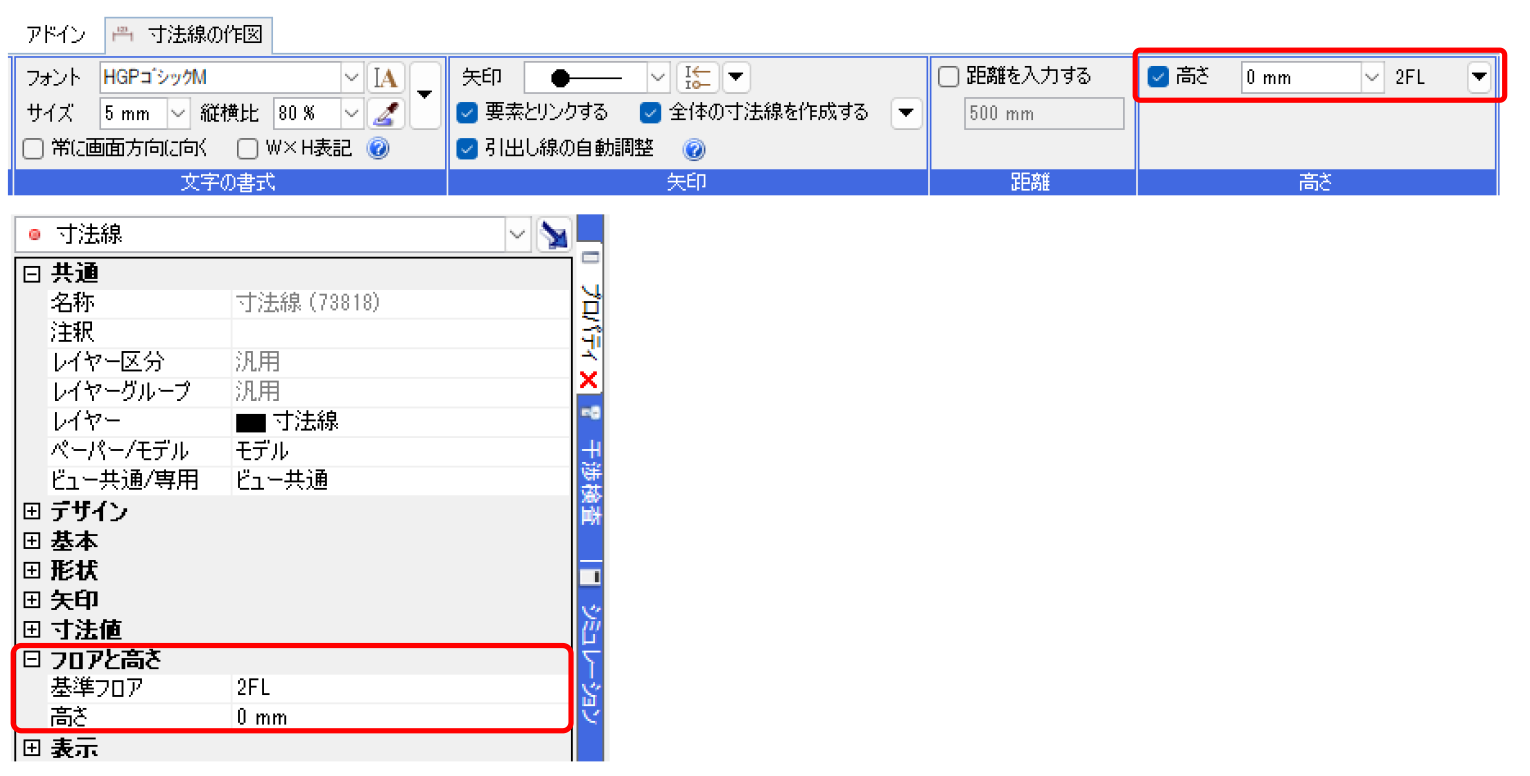
補足説明
断面図の場合は、クリップで設定した平面の範囲(奥行範囲)に作図する必要があります。表示されている要素の有意点を1点目として選択すると、表示範囲内で作図ができます。
ビュー内の任意の位置で作図したい場合は、A1のとおり「ビュー専用」で作図します。
・クリップ内に含まれる有意点を指定して作図
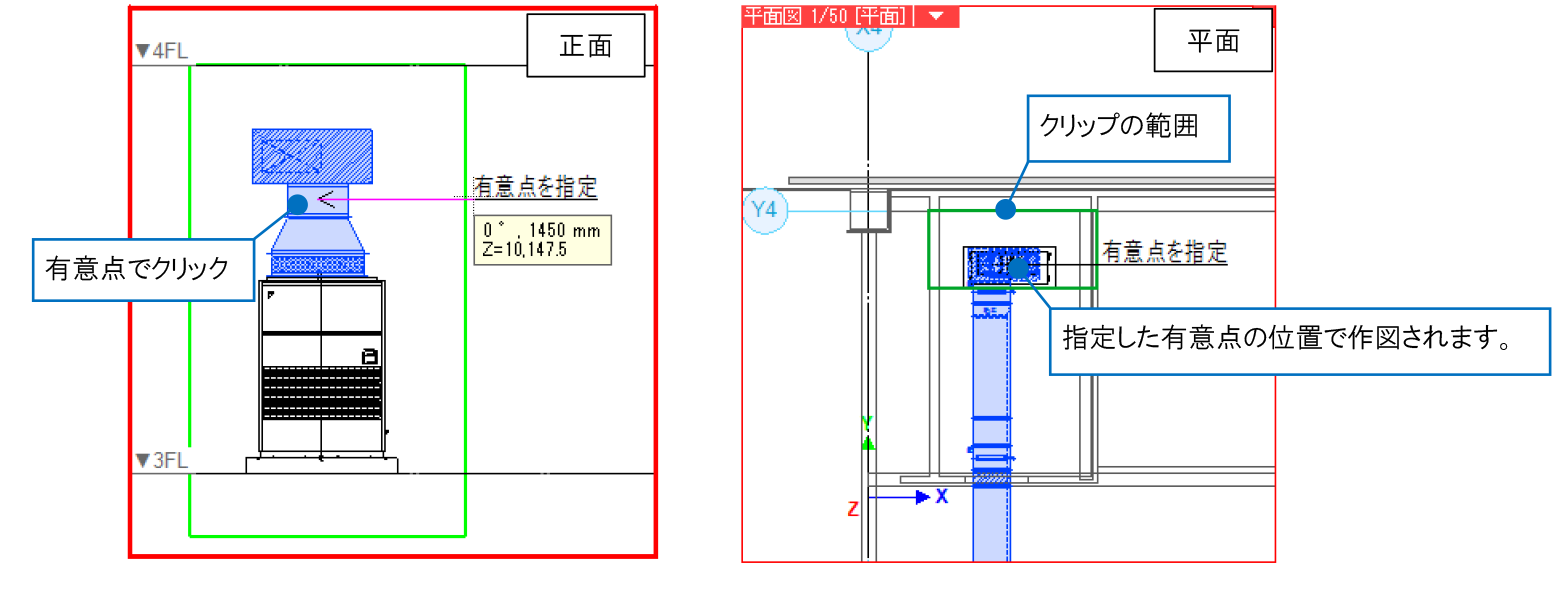
・ビュー内の任意の位置を指定して作図
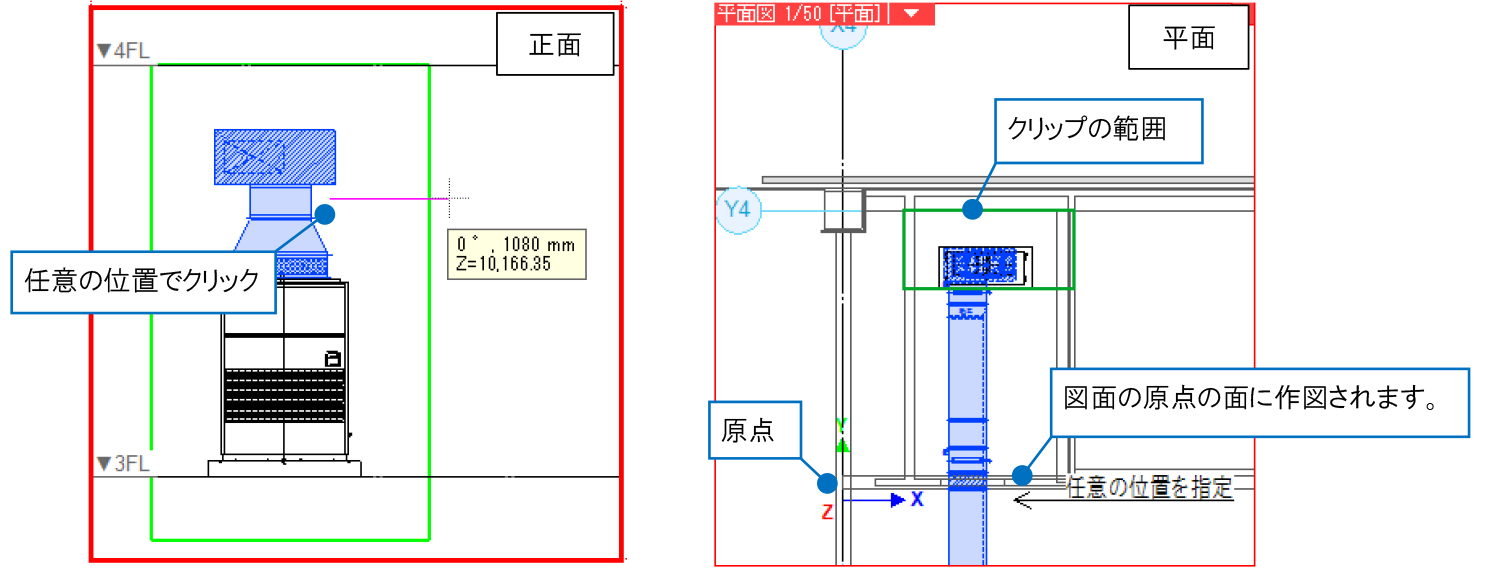
補足説明
クリップの範囲外にある一部の要素を表示させたり、反対にクリップの範囲内にある一部の要素を非表示にしたい場合は、該当の要素を選択し、表示/非表示を変更するビュー名横の[▼]-[クリップ]-[選択要素を追加表示/非表示]で表示状態を変更することができます。